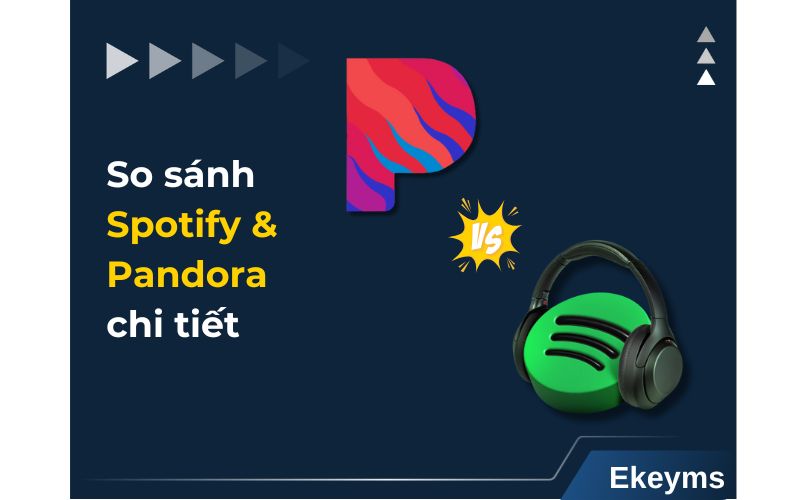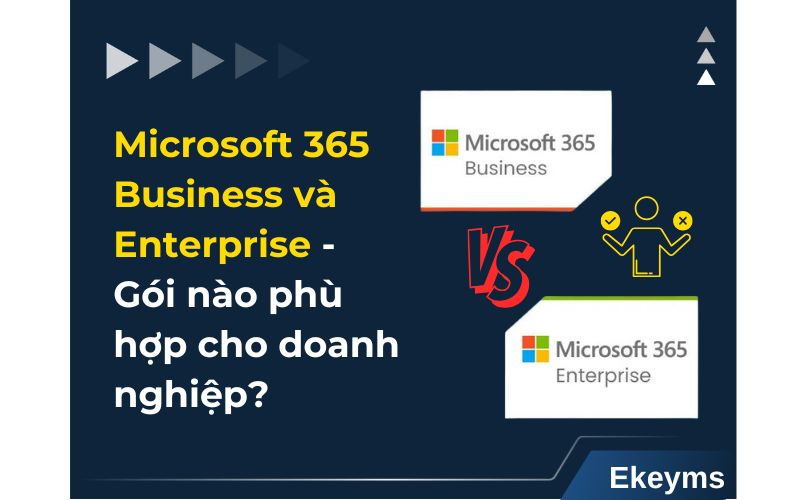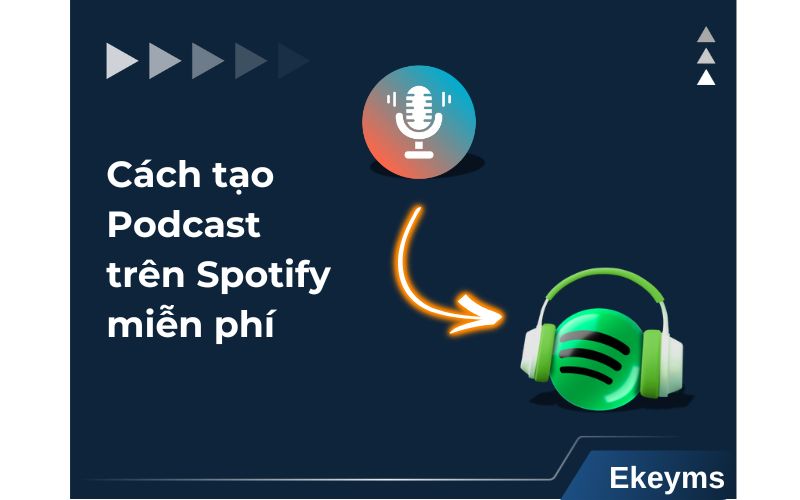Mục lục
Cách tắt gợi ý cuối video YouTube trên điện thoại, máy tính
Mục lục
YouTube ngày càng trở nên phổ biến, đồng thời tính năng gợi ý cuối video YouTube cũng được sử dụng rộng rãi để mang đến trải nghiệm cá nhân hóa. Tuy nhiên, không phải lúc nào những đề xuất này cũng phù hợp hoặc mong muốn với người xem. Trong bài viết này, Ekeyms sẽ hướng dẫn chi tiết cách tắt video đề xuất trên YouTube trên điện thoại và máy tính hiệu quả. Các phương pháp đơn giản như chọn không quan tâm video, tắt đề xuất kênh hay tắt thông báo đề xuất sẽ giúp bạn kiểm soát tốt hơn nội dung xem, mang lại trải nghiệm xem thoải mái, đúng ý muốn hơn.
Cách tắt video đề xuất trên YouTube bằng điện thoại (Android/iOS)
Để giảm bớt những video không mong muốn, bạn có thể dễ dàng tắt gợi ý cuối video YouTube trên iPhone và Android ngay trong ứng dụng. Các bước thực hiện:
Bước 1: Mở ứng dụng YouTube trên điện thoại, chọn biểu tượng dấu ba chấm ở góc trên bên phải màn hình.
Bước 2: Vào mục Settings (Cài đặt) rồi chọn Notifications (Thông báo).
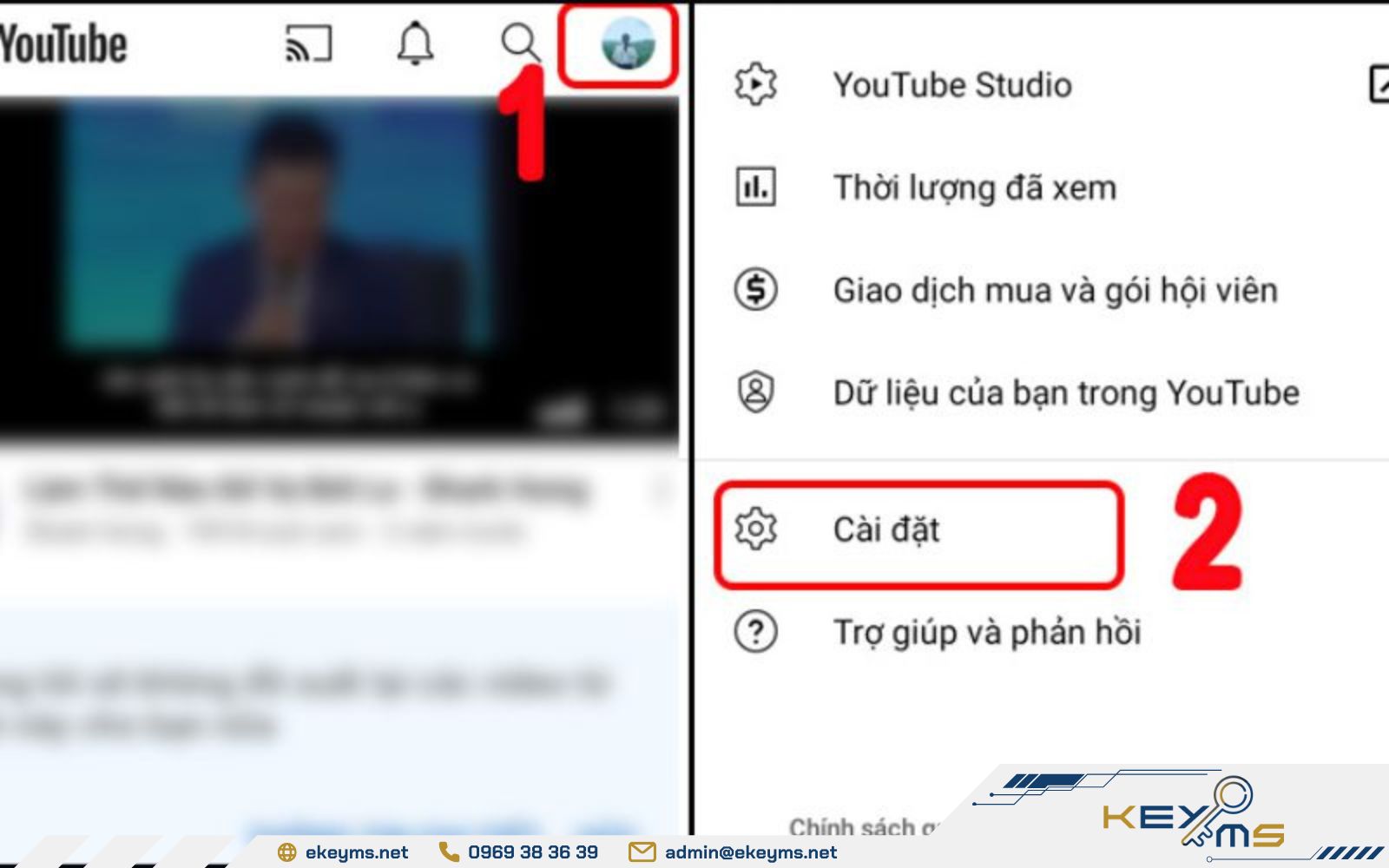
Chọn vào mục Cài đặt trong hồ sơ cá nhân của tài khoản YouTube
Bước 3: Tìm mục Video được đề xuất và trượt nút sang vị trí OFF để tắt tính năng này.
Bước 4: Nếu muốn tắt gợi ý video trên Youtube trên điện thoại áp dụng với cả các video sau này, trượt nút Thông báo trên thiết bị này sang chế độ OFF.
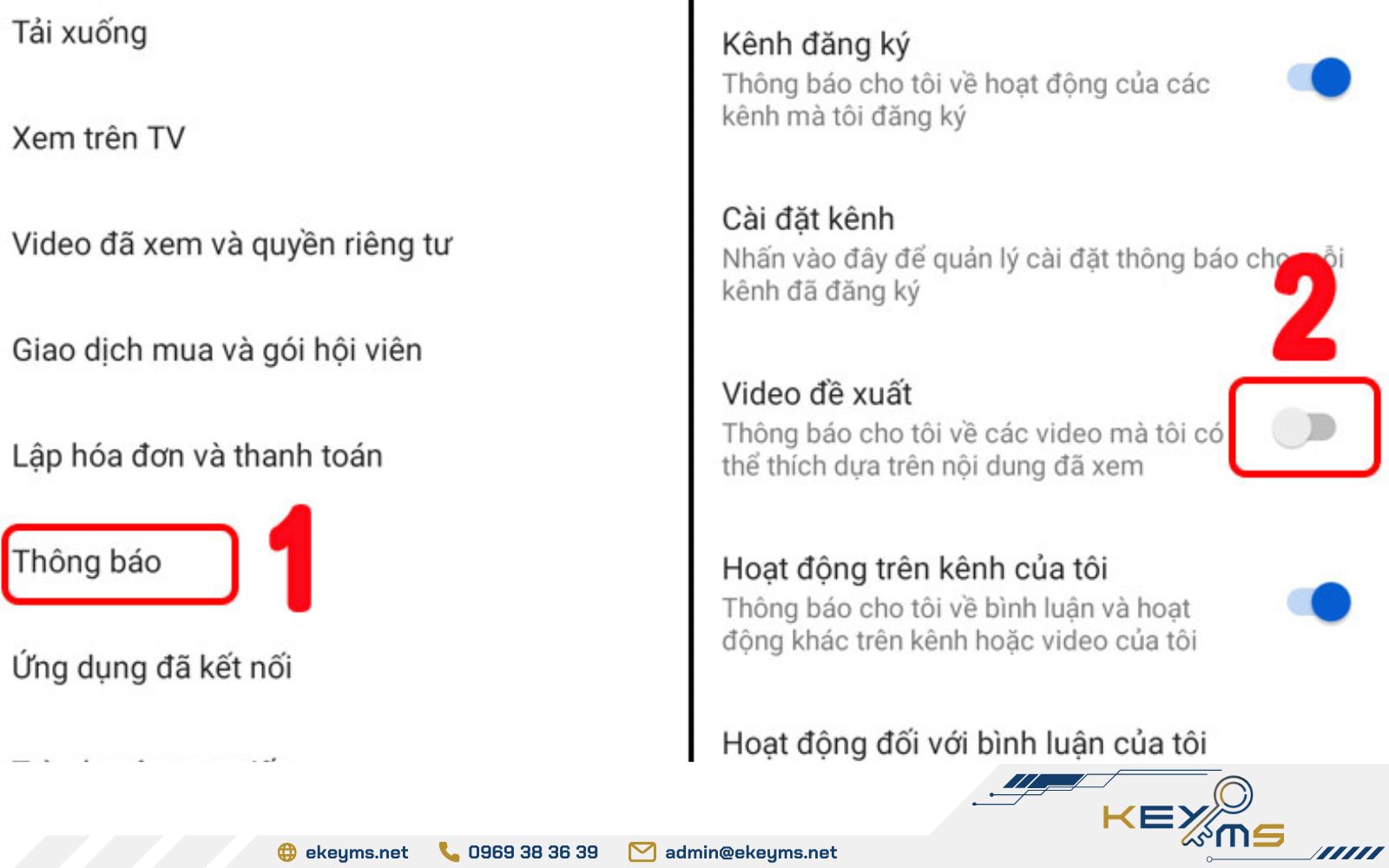
Trong mục “Thông báo”, bấm chuyển chế độ OFF của video đề xuất
Xem thêm: Cách Bật Tính Năng Bình Luận Trên YouTube Bằng Điện Thoại & PC
3 cách tắt đề xuất cuối video YouTube trên máy tính
Để tắt đề xuất cuối video YouTube trên PC nhanh chóng và hiệu quả, bạn có thể thực hiện qua 3 cách như sau:
Cách 1: Nhấn vào biểu tượng bánh răng cưa ở góc dưới bên phải của video đang phát, sau đó gạt công tắc trong mục Tự động phát sang bên trái để tắt như trên điện thoại.
Cách 2: Quan sát cửa sổ bên phải màn hình, tại phần Tự động phát, gạt công tắc sang bên trái (hiển thị màu xám) để tắt tính năng này.
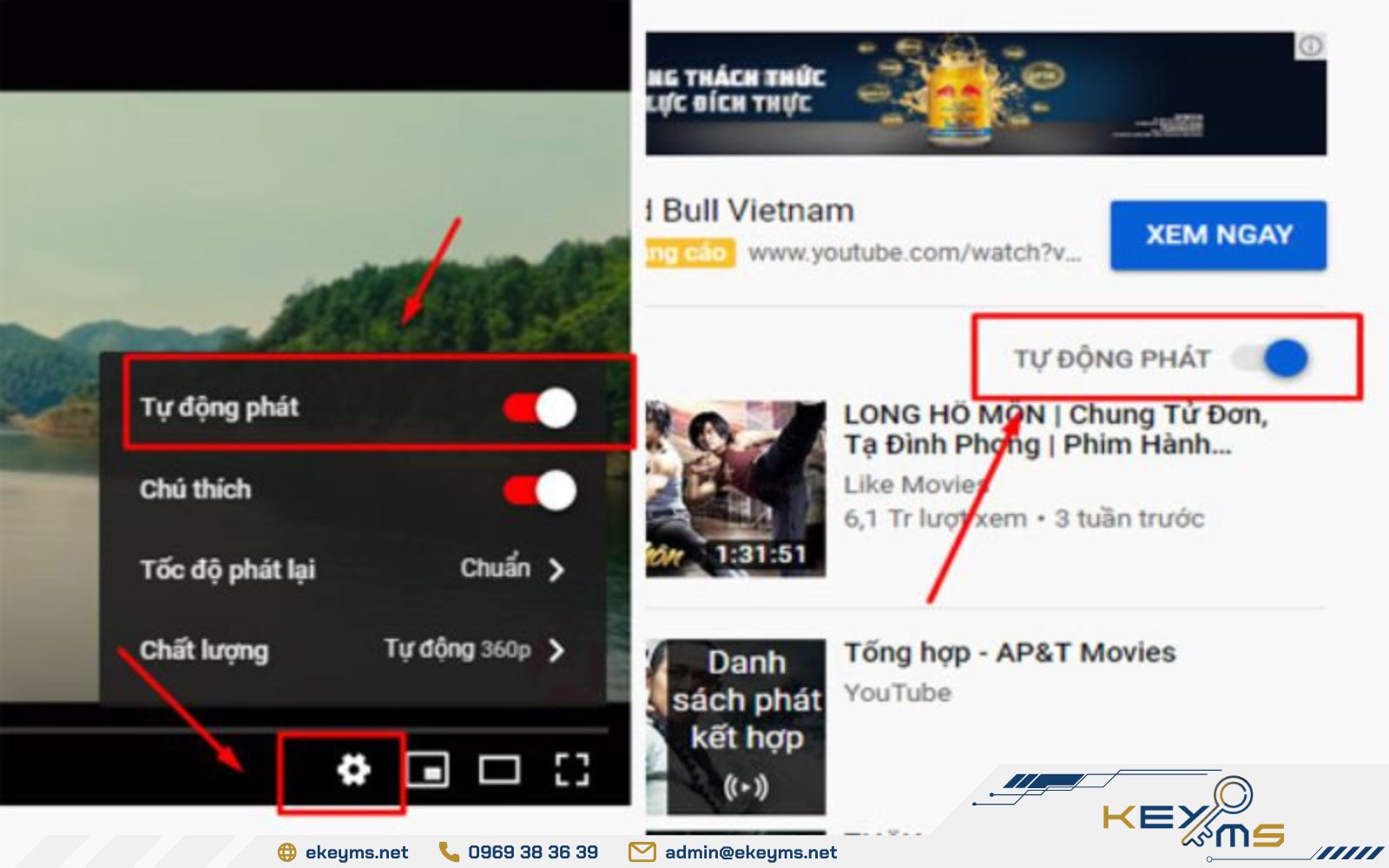
Minh họa 2 cách tắt video đề xuất trên YouTube qua PC đơn giản nhất
Cách 3: Truy cập trực tiếp vào cài đặt trên hồ sơ YouTube
Bước 1: Truy cập YouTube và đăng nhập tài khoản Google, sau đó nhấp vào biểu tượng avatar ở góc trên cùng bên phải và chọn Cài đặt.
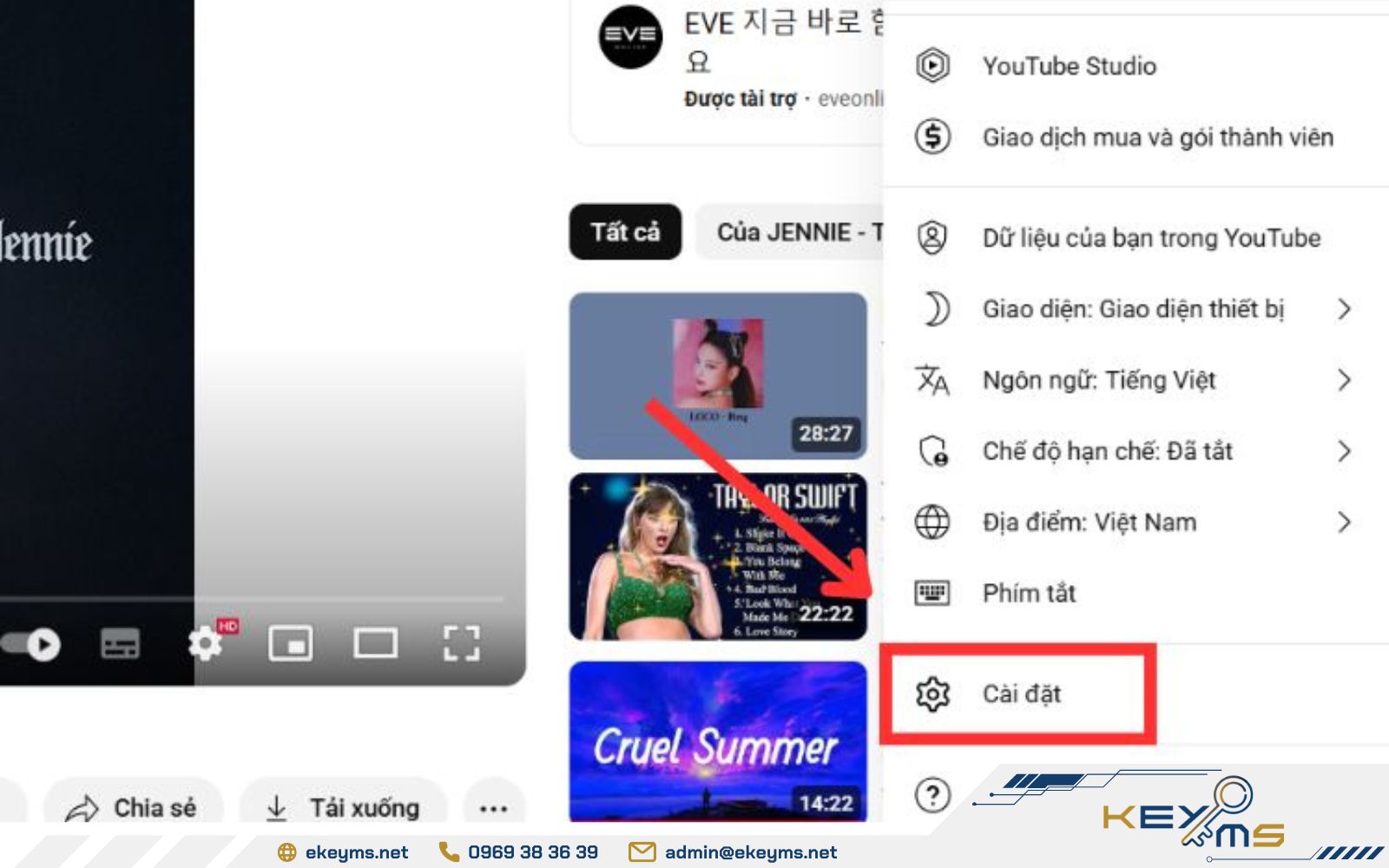
Chọn phần Cài đặt trong hồ sơ tài khoản cá nhân YouTube
Bước 2: Trong phần cài đặt, chọn mục thông báo, tìm đến Video đề xuất và tắt thông báo trên trình duyệt bằng việc nhấp vào tùy chọn tương ứng để hoàn tất cách tắt đề xuất trên YouTube.
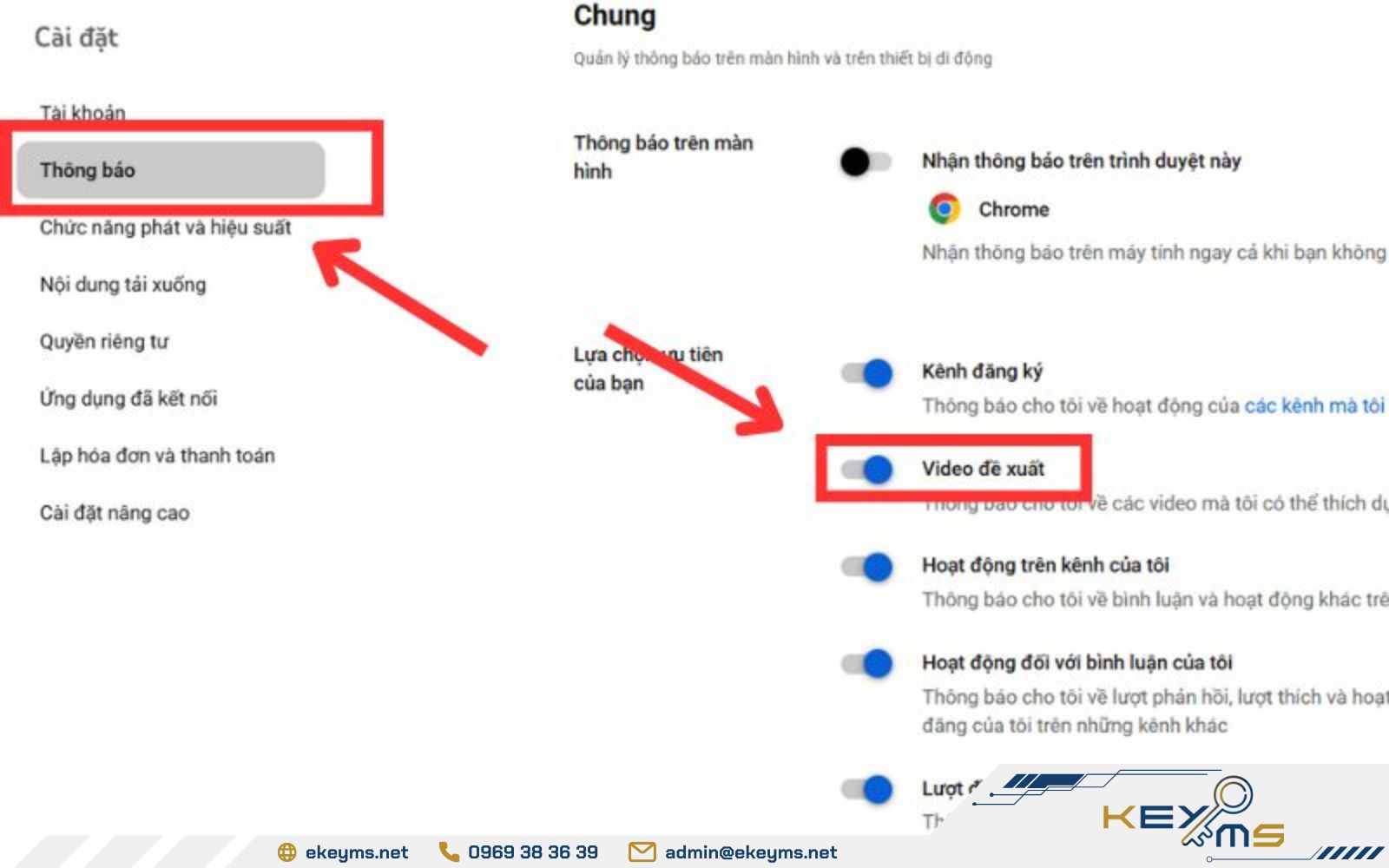
Chuyển mục video đề xuất sang chế độ OFF để tắt gợi ý cuối video YouTube trên PC
Tắt tính năng đề xuất video trên Youtube dựa vào lịch sử tìm kiếm
Một trong những cách tắt video đề xuất trên YouTube hiệu quả là quản lý và xóa lịch sử tìm kiếm cũng như lịch sử xem trên kênh của bạn. Phương pháp này giúp YouTube không dựa vào các hoạt động trước đó để đưa ra những đề xuất không phù hợp hoặc không mong muốn.
Bước 1: Mở YouTube, nhấn vào biểu tượng ba gạch ngang ở góc trên bên trái màn hình, sau đó chọn Video đã xem.
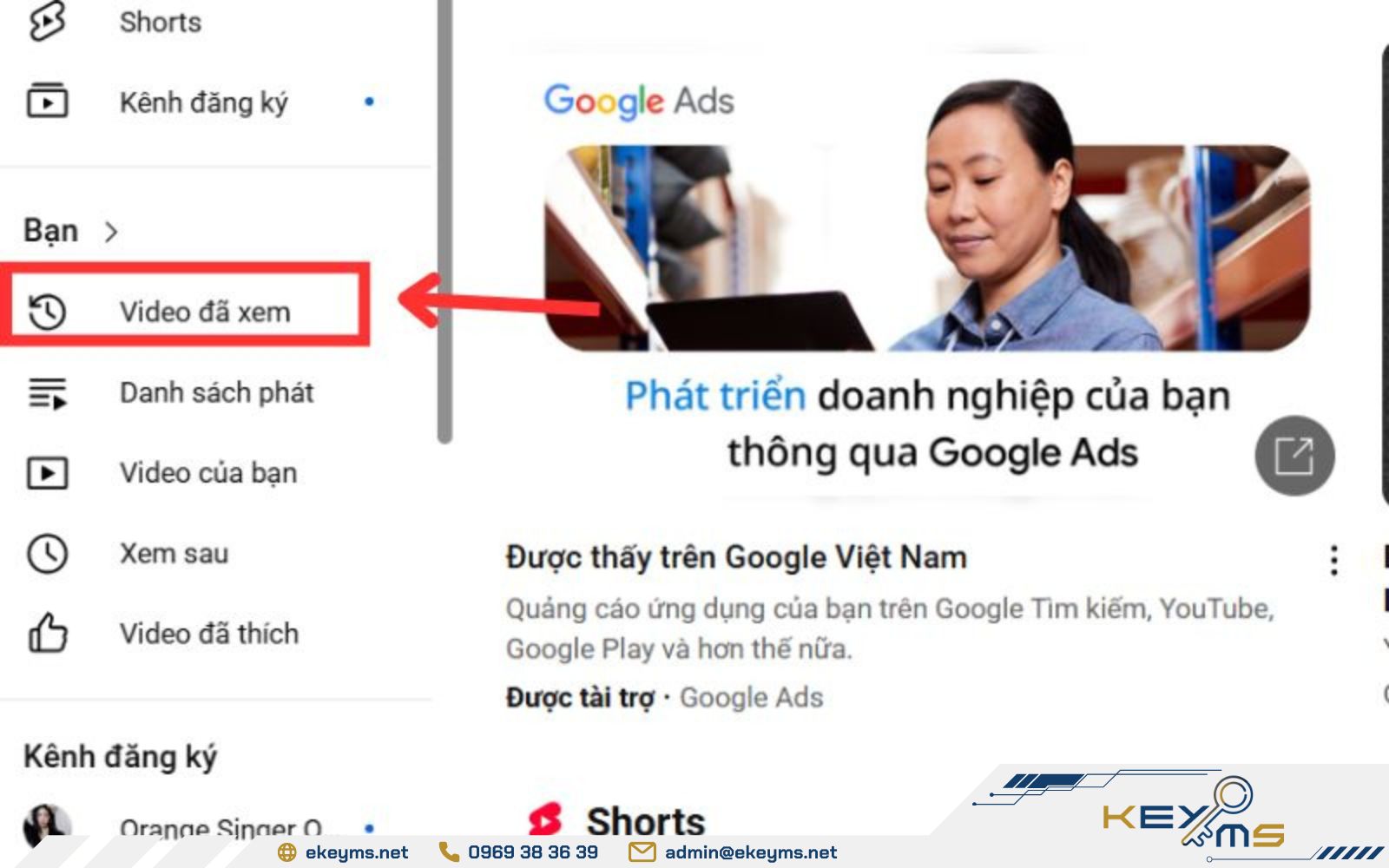
Truy cập vào phần lịch sử để bắt đầu cách tắt các video đề xuất trên YouTube
Bước 2: Trong phần Lịch sử xem, bạn sẽ thấy danh sách phát YouTube các video đã xem. Nhấn vào Xóa tất cả lịch sử xem để xóa toàn bộ dữ liệu này.
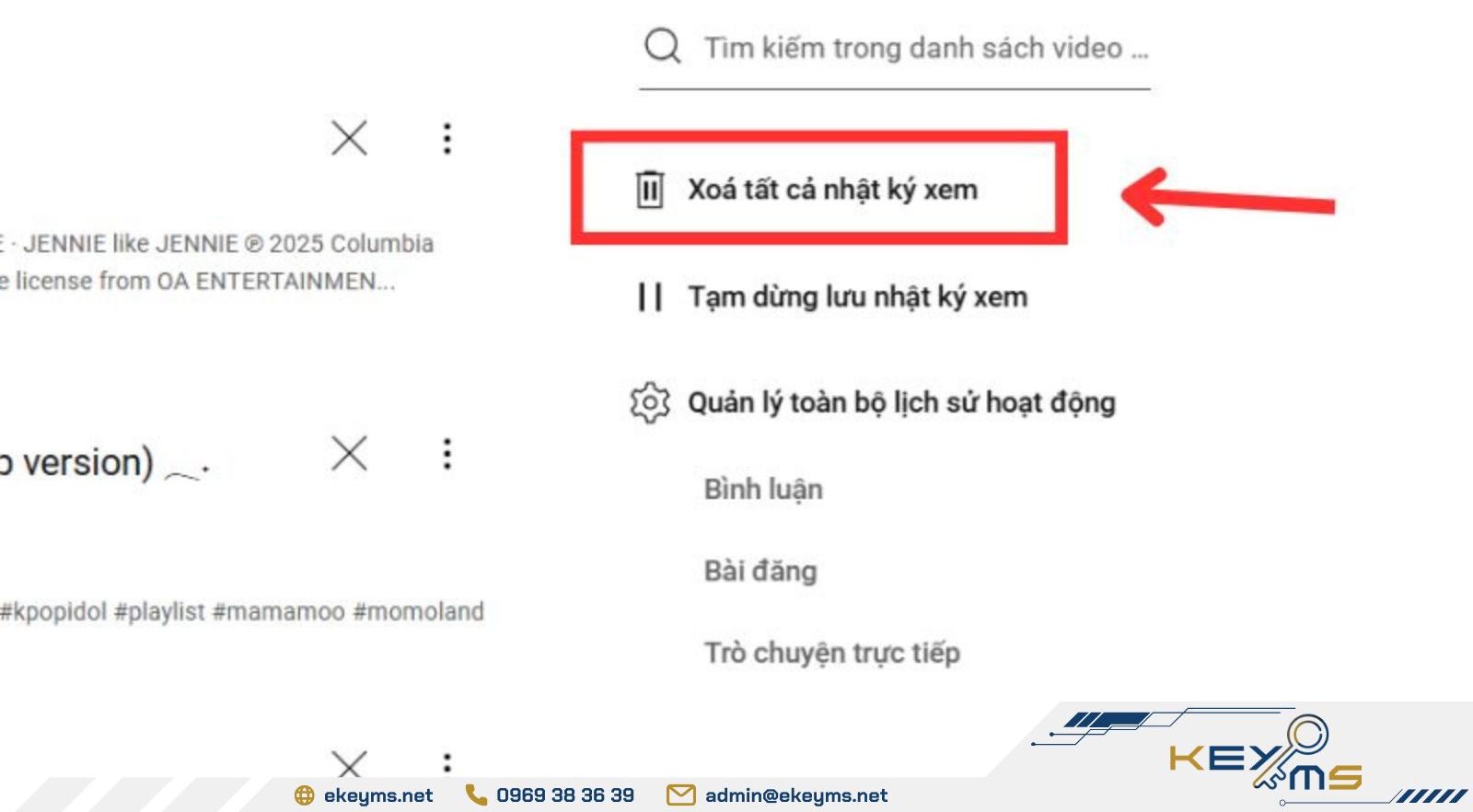
Nhấn chọn Xóa tất cả lịch sử xem
Bước 3: Một hộp thoại xác nhận sẽ hiện ra, chọn Xóa tất cả lịch sử xem để hoàn tất việc xóa.
Bước 4: Để xóa lịch sử tìm kiếm, bạn chọn Lịch sử tìm kiếm và tiến hành xóa các tìm kiếm trước đó.
Câu hỏi thường gặp
Có thể tắt hoàn toàn video đề xuất trên YouTube không?
Câu trả lời là không. Tuy nhiên, bạn có thể giảm thiểu gợi ý bằng việc áp dụng một số cách tắt video đề xuất cuối video trên YouTube như: tắt thông báo gợi ý, quản lý lịch sử xem và tìm kiếm, hoặc phản hồi “không quan tâm” trên các video không phù hợp.
Khi đã tắt đề xuất video Youtube trên điện thoại rồi, có cần làm lại trên máy tính không?
Có. Vì cài đặt trên điện thoại và máy tính không đồng bộ với nhau.
Làm sao để YouTube chỉ đề xuất video theo đúng sở thích người xem?
Để YouTube gợi ý các video theo sở thích cá nhân, bạn có thể thực hiện các bước sau để tắt đề xuất video YouTube và tùy chỉnh gợi ý:
- Tương tác nhiều hơn với video bạn thích bằng cách xem hết, thích và bình luận.
- Dùng tính năng “Không quan tâm” hoặc “Không đề xuất kênh này” để loại bỏ các đề xuất không phù hợp.
- Quản lý và xóa lịch sử xem, lịch sử tìm kiếm để làm mới dữ liệu đề xuất.
- Đăng nhập tài khoản Google để YouTube ghi nhớ thói quen xem của bạn và cá nhân hóa đề xuất chính xác hơn.
Tham khảo thêm: 9+ cách xem Youtube không bị quảng cáo chưa ai tiết lộ
Hy vọng với hướng dẫn cách tắt video đề xuất trên YouTube bằng điện thoại và máy tính, bạn đã có thể tận hưởng trải nghiệm xem video thoải mái và không bị gián đoạn. Để có thêm nhiều tính năng tiện ích như xem video không quảng cáo, tắt đề xuất hiệu quả và phát nhạc nền khi tắt màn hình, hãy cân nhắc mua tài khoản YouTube Premium tại Ekeyms. Chúng tôi cam kết kích hoạt tài khoản nhanh chóng, an toàn với mức giá ưu đãi, giúp bạn dễ dàng tiếp cận mọi tiện ích mà YouTube Premium mang lại.
Chia sẻ:

Danh mục tin tức
Nhiều lượt xem
-

11/12/2025 Chính sách
So sánh dịch vụ lưu trữ đám mây Microsoft 365 và Dropbox Business
Xem chi tiết

TIN TỨC LIÊN QUAN